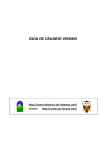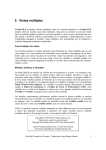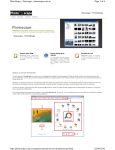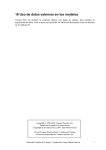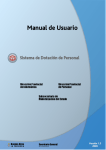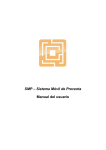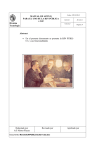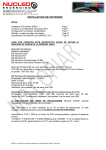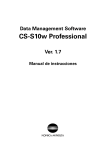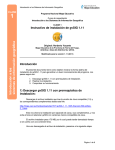Download GUIA DE USUARIO VENSIM
Transcript
GUIA DE USUARIO VENSIM http://www.dinamica-de-sistemas.com/ Vensim http://www.atc-innova.com/ 10 Salidas personalizadas Se pueden personalizar las salidas que muestran los resultados de las simulaciones configurando las herramientas de análisis (excepto en PLE y PLE Plus), y creando gráficos y tablas personales. Copyright © 1998-2007 Ventana Systems, Inc. Traducido al español con autorización Copyright de la traducción (c) 2007 Juan Martin Garcia Causal Tracing, Reality Check, Vensim and Ventana son marcas registradas de Ventana Systems, Inc. Guía del Usuario de Vensim http://atc-innova.com 1 Salidas a partir de las herramientas de análisis Excepto en Vensim PLE y PLE Plus se puede personalizar todas las herramientas de análisis para cambiarlas el formato y contenido de las salidas. Guía del Usuario de Vensim http://atc-innova.com 2 Gráficos y Gráficos de barras En los gráficos y los gráficos de barras se pueden mostrar líneas en diferentes colores y grosores así como con números y símbolos adjuntos. Se pueden manipular las opciones desde la herramienta Graph (Gráfico), y estos mismos métodos se pueden aplicar a la herramienta Strip Graph (Gráficos de Barras) - Abrir el modelo clientes3_guia.mdl - Pulsar en el botón Control Panel y luego en la solapa Datasets. Verificar si las simulaciones cl1 hasta cl4 están cargadas. Si no lo están, pulsar dos veces en cada una en la lista de al lado (Available list) para cargarlas. - Pulsar en la variable nuevos clientes que aparece en el esquema para seleccionarla como variable de trabajo. Líneas delgadas (Color) - Pulsar en la herramienta Graph. La opción por defecto del Vensim de la herramienta Graph es para graficar líneas finas con diferentes colores (los colores no se muestran aquí): nuevos clientes 60,000 45,000 30,000 15,000 0 0 10 20 30 40 50 60 Time (Month) 70 80 nuevos clientes : cl4 nuevos clientes : cl3 nuevos clientes : cl2 nuevos clientes : cl1 90 100 personas/Mes personas/Mes personas/Mes personas/Mes Guía del Usuario de Vensim http://atc-innova.com 3 Líneas gruesas (Color) - Seleccionar el menú Tools-Options….y pulsar en la solapa Graphics. Bajo el campo Graph Tool, pulsar el primer recuadro para Thick Lines (intersección con Screen) y OK. Se actualiza la salida de la herramienta Graph mostrando líneas gruesas. Observe que las opciones gráficas actúan sobre todos los gráficos que están abiertos (y cualquier gráfico nuevo creado). La apariencia de las líneas se puede ajustar separadamente para la pantalla (izquierda), la impresora (centro) y el teclado (derecha). En el ejemplo se cambió sólo para la pantalla. nuevos clientes 60,000 personas/Mes 45,000 30,000 15,000 0 0 10 20 30 40 50 60 Time (Month) nuevos clientes : cl4 nuevos clientes : cl3 Guía del Usuario de Vensim 70 80 90 100 nuevos clientes : cl2 nuevos clientes : cl1 http://atc-innova.com 4 Gráficos con líneas de diferentes patrones de trazado (Color) - Seleccionar el menú Tools - Options….Bajo el campo Graph Lines, pulsar el primer botón para Patterned (intersección con Screen). Pulsar OK. nuevos clientes 60,000 personas/Mes 45,000 30,000 15,000 0 0 10 20 30 40 50 60 Time (Month) nuevos clientes : cl4 nuevos clientes : cl3 70 80 90 100 nuevos clientes : cl2 nuevos clientes : cl1 Reponer el diálogo Global Options a opciones por defecto mediante: - Seleccionar el menú Tools - Options…. Bajo el campo Graph Lines, pulsar el botón de la primera opción para Solid for Color. Si se desea, tildar Thick lines para la herramienta Graph tool (si se prefiere este tipo de línea). Pulsar OK. - Cerrar el gráfico pulsando el botón cerrar o presionando la techa Del. . Gráficos de puntos (solamente) - Pulsar con el botón derecho del ratón en la herramienta Graph. En el campo LineType, pulsar el botón de opciones Dots Only. Pulsar OK. - Pulsar en la herramienta Graph. Guía del Usuario de Vensim http://atc-innova.com 5 nuevos clientes 60,000 personas/Mes 45,000 30,000 15,000 0 0 10 20 30 40 50 60 Time (Month) nuevos clientes : cl4 nuevos clientes : cl3 70 80 90 100 nuevos clientes : cl2 nuevos clientes : cl1 Reponer las opciones de la herramienta Graph mediante: - Pulsar con el botón derecho del ratón en la herramienta Graph. En el campo Line Type, pulsar el botón de opciones para Linear Interp. Pulsar OK. Guía del Usuario de Vensim http://atc-innova.com 6 Líneas de gráfico con marcadores Además de diferentes estilos de línea, es posible agregar marcas a las líneas de un gráfico. En Vensim PLE y PLE Plus estos son simplemente alternativas si o no, mientras que en otras configuraciones se pueden personalizar. Los marcadores son caracteres que se muestran a lo largo de una línea de gráfico. Por defecto son números (y letras), pero también se pueden usar símbolos. En Vensim PLE o PLE Plus: - Seleccionar el menú Options - Options… - Pulsar en Show Line Markers en Graph Lines. En otras configuraciones: - Seleccionar el menú Tools - Options… y pulsar en la solapa Colors&Markings. Guía del Usuario de Vensim http://atc-innova.com 7 Observar el Color y Marking asociados con cada línea. Se puede cambiar estos colores a cualquier otro color, y cambiar la marca a cualquier carácter simple. - Pulsar en la solapa Graphics. Bajo el campo Graph Tool, pulsar el recuadro más a la izquierda (bajo Screen) para Lines Markers, de modo que queden tildados. Pulsar en OK. Entonces para todas las configuraciones: - Pulsar en la herramienta Graph. nuevos clientes 60,000 4 45,000 1 4 2 2 30,000 3 2 15,000 4 1 4 12341 23 12 3 0 10 20 12 3 30 12 3 3 2 0 3 1 3 34 1 4 40 50 60 Time (Month) 4 70 4 1 2 41 2 80 nuevos clientes : cl4 1 1 1 1 1 1 1 1 1 nuevos clientes : cl3 2 2 2 2 2 2 2 2 2 nuevos clientes : cl2 3 3 3 3 3 3 3 3 nuevos clientes : cl1 4 4 4 4 4 4 4 4 Guía del Usuario de Vensim http://atc-innova.com 90 3 412 100 personas/Mes personas/Mes personas/Mes personas/Mes 8 Reponer el diálogo Global Options a opciones por defectos desmarcando el recuadro Line Markers. NOTA: Cambiar las elecciones en Color&Markings y la solapa Graphics de Global Options cambiará la apariencia de los gráficos existentes tanto en la pantalla como cuando son impresos. Guía del Usuario de Vensim http://atc-innova.com 9 Diagramas de árbol Los diagramas de árbol pueden ser personalizados para mostrar los gráficos asociados con el modelo: espesor de flechas, color y polaridad. - Abrir el modelo proyecto_guia.mdl Pulsar en Trabajo a realizar para seleccionarla como Variable de Trabajo. - Pulsar con el botón derecho del ratón en la herramienta Causes Tree - Pulsar los recuadros bajo Attributes for Color, Width, y Polarity, luego pulsar OK. - Pulsar con el ratón la herramienta Causes Tree. Guía del Usuario de Vensim http://atc-innova.com 10 Gráficos personales Los gráficos personales se usan para personalizar el contenido de un gráfico, así como para mostrar variables, simulaciones y estilos seleccionados, en un gráfico. Los Gráficos personales se crean desde Graph Control en el Control Panel (Panel de Control). Si no está abierto: - Abrir el modelo clientes3_guia.mdl Para hacer un gráfico personal: - Pulsar en el botón Control Panel en la Barra de Herramientas. Pulsar la solapa Graphs. - Pulsar el botón New…..El Editor de Gráficos Personalizados abre con el cursor posicionado en el recuadro de edición Title (Título). - Escribir un nombre para el gráfico (p ej Difusión en Clientes) - Usando el ratón, mover al cuadro Variable en el lado izquierdo del editor de gráficos y pulsar en el botón superior etiquetado Sel. Aparece un cuadro de diálogo de Selección de Variables. Mover el cursor hacia debajo de la lista y pulsar dos veces en Clientes (o escribir las primeras letras en Clientes hasta que éste se resalte, luego presionar Intro). - Pulsar en el botón siguiente hacia abajo etiquetado Sel. Pulsar dos veces en la variable Clientes. - Pulsar en el tercer botón siguiente hacia abajo etiquetado Sel. Pulsar dos veces en la variable Capacidad. - Pulsar en el cuarto botón siguiente hacia abajo etiquetado Sel. Pulsar dos veces en la variable Capacidad. Guía del Usuario de Vensim http://atc-innova.com 11 - Pulsar el recuadro Scale ubicado a la izquierda y entrar las dos primeras variables. - Pulsar el recuadro Scale ubicado a la izquierda, entrar la tercera y cuarta variables. - Pulsar en el recuadro Dataset justo a la derecha de la primera variable. Escribir el nombre de la simulación: cl2 - Pulsar en el recuadro Dataset justo a la derecha de la segunda variable. Escribir el nombre de la simulación: cl4. - Pulsar en el recuadro Dataset justo a la derecha de la tercera variable. Escribir el nombre de la simulación: cl2. - Pulsar en el recuadro Dataset justo a la derecha de la cuarta variable. Escribir el nombre de la simulación: cl4. - Pulsar en el recuadro LineW (Line Width) justo a la derecha de la primera variable, escribir 2. - Pulsar en el recuadro LineW (Line Width) justo a la derecha de la segunda variable, escribir 2. El Editor de Gráficos Personalizados debería aproximadamente verse así: Guía del Usuario de Vensim http://atc-innova.com 12 - Pulsar en OK. El Custom Graph Editor (Editor de Gráficos Personalizados) se cierra y el Graph Control queda abierto. - Pulsar en el nombre del gráfico en uso en el Graph Control, luego hacerlo en el botón Display. Difusión en Clientes 2 M personas 60,000 Gadget/Mes 1 M personas 30,000 Gadget/Mes 0 personas 0 Gadget/Mes 0 10 20 30 40 50 60 Time (Month) 70 Clientes : cl2 Clientes : cl4 Capacidad : cl2 Capacidad : cl4 80 90 100 personas personas Gadget/Mes Gadget/Mes Se muestra el gráfico que se obtiene. Puede verse fácilmente como el comportamiento de una variable se relaciona con otra. Experimentar con diferentes opciones el Custom Graph Editor pulsando en el botón Modify del Control de Gráficos, y cambiando elementos. Si no se incluye un juego de datos al lado del nombre de la variable en el diálogo de gráficos, el botón Display mostrará la primera simulación efectuada (la simulación en el tope superior de la lista Loaded (cargada) en el Datasets Control (control de juegos de datos). Guía del Usuario de Vensim http://atc-innova.com 13 Tablas personalizadas Las Tablas Personalizadas se usan para modificar el contenido de una tabla así como para mostrar variables seleccionadas y simulaciones en una tabla. Como los gráficos Personalizados se crean desde el Control de Gráficos en el Panel de Control. - Abrir el modelo clientes3_guia.mdl Para construir una tabla personal: - Pulsar en el Control Panel de la barra de Herramientas. Pulsar en la solapa Graphs. - Pulsar en el botón New (Nuevo)….El Custom Graph Editor con el cursor colocado en el recuadro de Title (Título). - Pulsar en As Table (como Tabla)... en el fondo del diálogo. El Custom Graph Editor con el cursor posicionado en el recuadro de Title (título). - Escribir un nombre para el gráfico: Difusión en clientes - Usando el ratón, pulsar en el botón etiquetado Variable abajo a la izquierda en el diálogo. Aparece un recuadro de selección de variables. Mover el cursor debajo de la lista y pulsar dos veces en Clientes (o escribir la primera letra en Clientes hasta que se resalte, luego presionar Intro). - Pulsar en el botón Add a la derecha del nombre de variable ingresado. Guía del Usuario de Vensim http://atc-innova.com 14 - Pulsar nuevamente el botón Variable y pulsar dos veces en la variable Capacidad. - Pulsar de Nuevo en el botón Add. - El Editor de Tablas Personalizadas debería verse así antes de entrar las variables. - Pulsar en OK. El editor de Tablas Personalizadas se cierra y el control de gráficos queda abierto. - Pulsar en el nombre de la tabla en el Control de gráficos, luego en botón Display. Se muestra la tabla, con las variables elegidas. Se pueden añadir fácilmente variables y cambiar las etiquetas que aparecen en la columna izquierda. Es posible probar diferentes opciones en el editor de Tablas Personalizadas pulsando en el botón Modify en el Control de Gráficos, y cambiando elementos. Si se desea cambiar el orden en que las variables se muestran sólo es necesario arrastrarlas a diferentes posiciones en la lista. También se puede añadir comentarios y otras informaciones. Se pueden especificar formatos siguiendo las convenciones de formato C (por ejemplo %.0f para números redondeados a enteros y %.6g para 6 posiciones decimales) para cada variable. Guía del Usuario de Vensim http://atc-innova.com 15 Recursos de Vensim en español http://dinamica-de-sistemas.com CURSOS ONLINE Universitat Politécnica de Catalunya http://www.dinamica-de-sistemas.com/cursos/sis.htm ATC-Innova. Distribuidor Oficial Vensim http://atc-innova.com/ LIBROS Teoría y ejercicios prácticos de Dinámica de Sistemas http://www.dinamica-de-sistemas.com/libros/sistemas.htm Sysware, la toma de decisiones en un mundo complejo http://www.dinamica-de-sistemas.com/libros/sysware.htm Ejercicios avanzados en Dinámica de Sistemas http://www.dinamica-de-sistemas.com/libros/ca_sistemas.htm Información: [email protected] Guía del Usuario de Vensim http://atc-innova.com 16